نحوه راه اندازی وب کم لاجیتک ، در این مقاله به شما نحوه نصب و راه اندازی وب کم در رایانه Windows یا Mac خود را آموزش می دهد. برای بیشتر وب کم های مدرن ، فقط کافی است وب کم را به کامپیوتر وصل کنید تا مراحل راه اندازی آغاز شود.
نصب وبکم
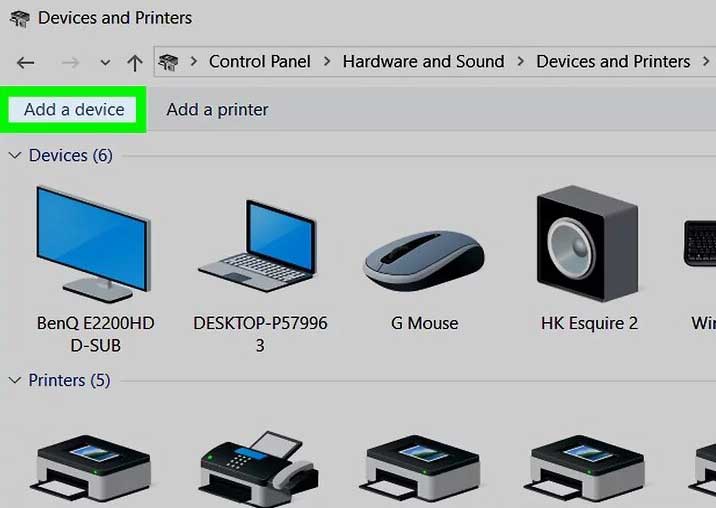
وب کم را به رایانه خود متصل کنید.
جهت راه اندازی وب کم لاجیتک کابل USB وب کم را به یکی از پورت های مستطیل شکل USB در کنار یا پشت رایانه خود وصل کنید. شاخه های USB فقط می توانند از یک طریق وارد شوند. اگر دوشاخه در پورت قرار نمی گیرد ، دوشاخه را ۱۸۰ درجه چرخانده و دوباره امتحان کنید. اگر از سیستم عامل Mac استفاده می کنید ، به احتمال زیاد نیاز به خرید آداپتور USB به USB-C برای نصب یک وب کم معمولی خواهید داشت. مطمئن شوید که وب کم را مستقیماً به رایانه وصل کنید نه یک هاب USB. هاب های USB معمولاً برای کار با وب کم بیش از حد نیرو دارند.
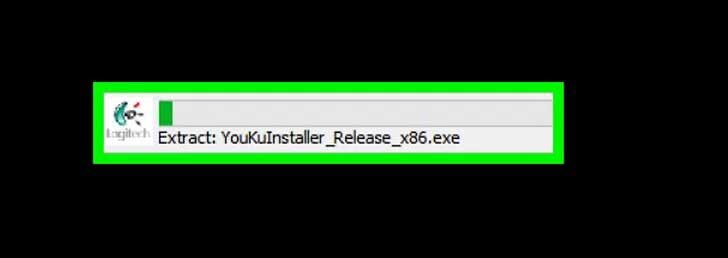
CD وب کم را وارد کنید.
سی دی همراه وب کم را در رایانه خود قرار دهید و مطمئن شوید که آرم رو به رو است. از آنجا که اکثر مکینتاشهای مدرن با درایو CD همراه نیستند ، اگر از Mac استفاده می کنید باید از طریق کابل USB یک درایو CD جداگانه داشته باشید.
اگر وب کم همراه با CD نبود ، از این مرحله صرف نظر کنید. معمولاً می توانید یک نسخه از نرم افزار وب کم را در بخش “پشتیبانی” از وب سایت شرکت وب کم پیدا کنید.
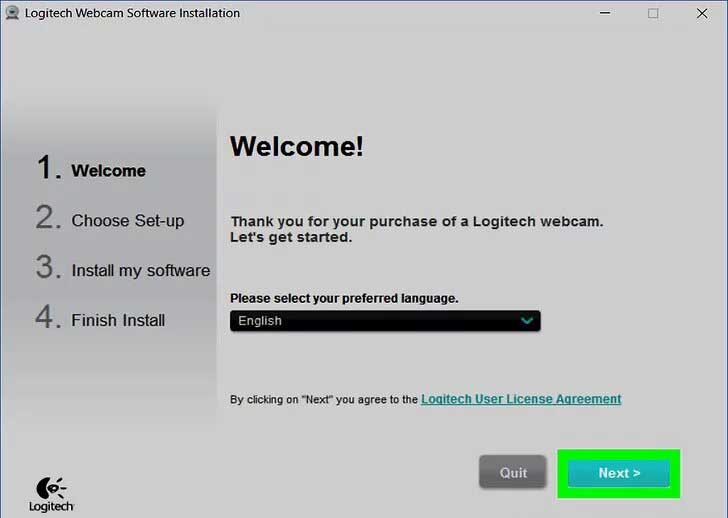
صبر کنید تا صفحه راه اندازی وب کم باز شود. صفحه راه اندازی وب کم شما باید به طور خودکار باز شود. اگر وب کم شما CD نبود ، اتصال وب کم به کامپیوتر شما به احتمال زیاد مراحل راه اندازی را آغاز می کند.
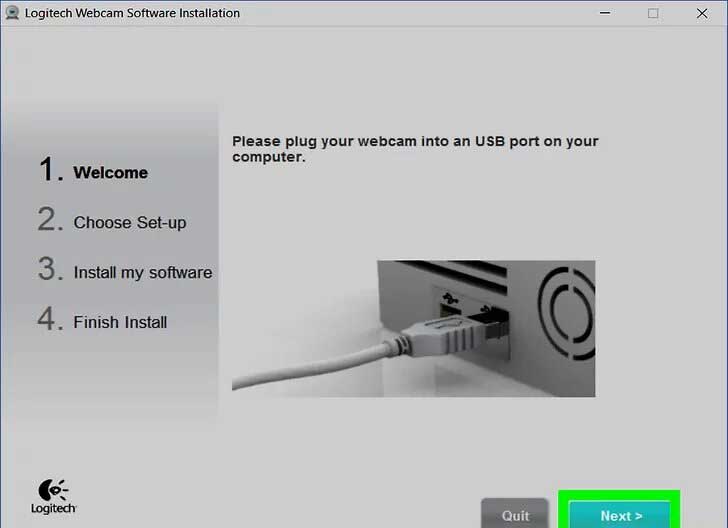
هر دستورالعمل روی صفحه را دنبال کنید. دستورالعمل های جداگانه وب وب شما متفاوت خواهد بود ، اما بیشتر مراحل راه اندازی شامل کلیک کردن روی یک سری از پنجره های ترجیحی قبل از کلیک کردن روی دکمه نصب است. در اینجا به اطلاعات ویندوز توجه کنید. به احتمال زیاد باید تنظیمات خاصی را انتخاب کنید که بعداً به وب کم کمک کند.
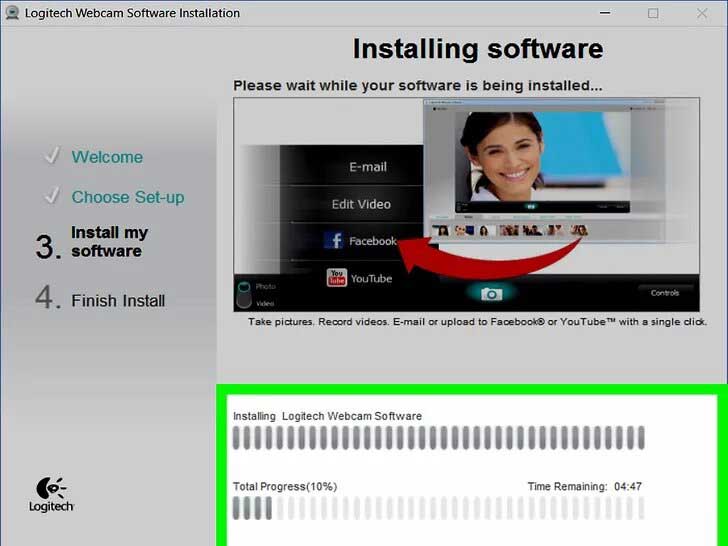
منتظر بمانید تا نصب وب کم به پایان برسد. پس از نصب وب کم ، برنامه آن باید باز شود ، در آن زمان می توانید راه اندازی وب کم را شروع کنید.
راه اندازی وب کم
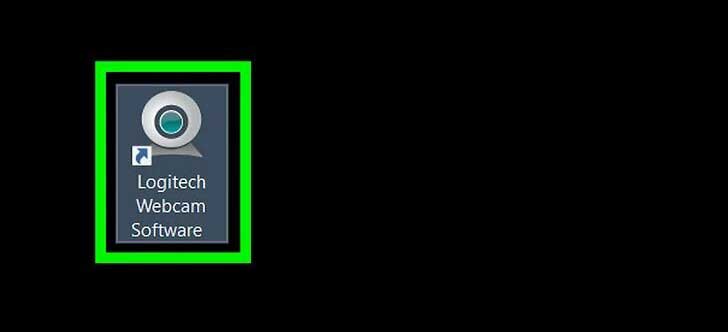
برنامه وب کم را باز کنید. اگر پس از اتمام نصب ، برنامه وب کم به طور خودکار باز نشد ، باید برنامه را جستجو کرده و به صورت دستی باز کنید. برنامه وب کم معمولاً نام شرکت وب کم را در خود دارد ، بنابراین سعی کنید شرکت (به عنوان مثال “youcam”) را در با شکل آیکون ویندوز در سیستم Windows یا ذره بین را در سیستم مک جستجو کنید
وب کم را نصب کنید.
نحوه راه اندازی وب کم لاجیتک ، بسیاری از وب کم ها دارای یک گیره در پایه هستند که به وب کم اجازه می دهد تا در بالای مانیتور کامپیوتر قفل شود. اگر وب کم شما چنین گیره ای ندارد ، به دنبال فضای مسطح و مرتفع باشید تا بتوانید وب کم را در آن قرار دهید.
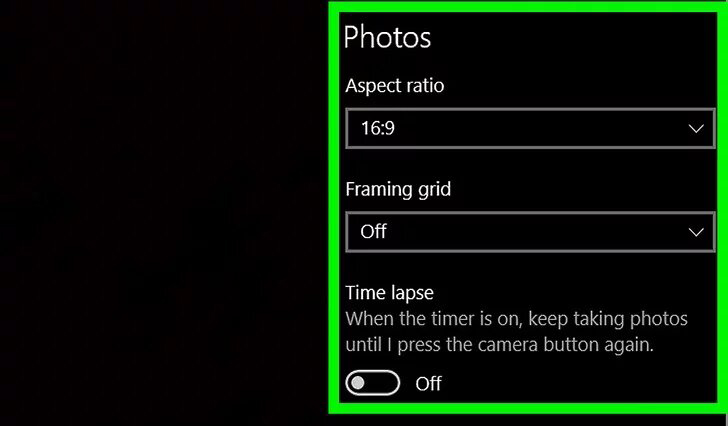
در صورت لزوم وب کم را تنظیم کنید.
در وسط پنجره برنامه وب کم خود ، باید فیلمهایی از وب کم خود را در زمان واقعی مشاهده کنید. با استفاده از فیلم به عنوان مرجع ، وب کم خود را طوری تنظیم کنید که از زاویه دلخواه به صورت خود نشان دهد.
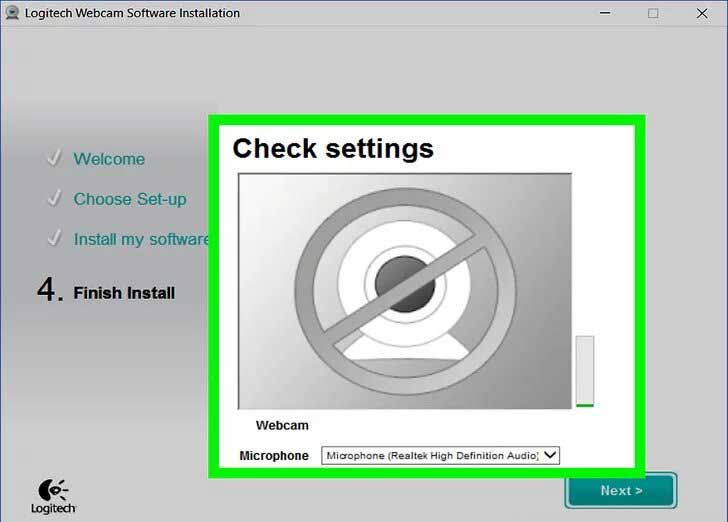
صدای وب کم را تست کنید.
پس از راه اندازی وب کم لاجیتک ، هنگام صحبت با وب کم ، در کنار بخش “Audio” (یا با عنوان مشابه) در پنجره وب کم ، به دنبال فعالیت باشید. اگر در اینجا فعالیتی مشاهده نمی کنید ، میکروفون وب کم شما کار نمی کند و ممکن است لازم باشد از طریق تنظیمات وب کم یا رایانه فعال شود. کتابچه راهنمای وب کم خود را بررسی کنید تا دستورالعمل های خاصی در مورد نحوه رفع کمبود ورودی صدا را ببینید.
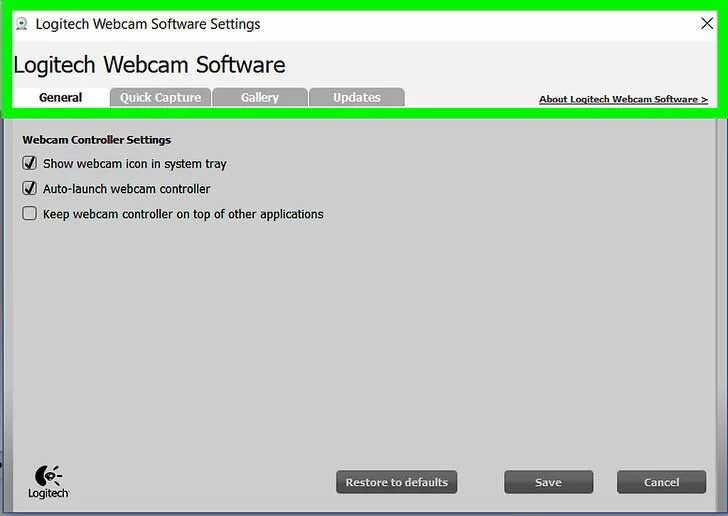
در صورت لزوم تنظیمات وب کم خود را تغییر دهید.
اکثر برنامه های وب کم در قسمت پنجره دارای قسمت تنظیمات (یا یک نماد چرخ دنده) هستند. برای مشاهده و تغییر تنظیماتی مانند کنتراست ، پاسخ به نور کم و غیره می توانید روی این بخش کلیک کنید. مکان و گزینه های تنظیمات از وب کم به وب کم متفاوت خواهد بود. اگر بخش تنظیمات را پیدا نکردید ، با کتابچه راهنمای وب کم خود را مطالعه کنید.
سوالی دارید؟ مشاوره تخصصی دریافت کنید.








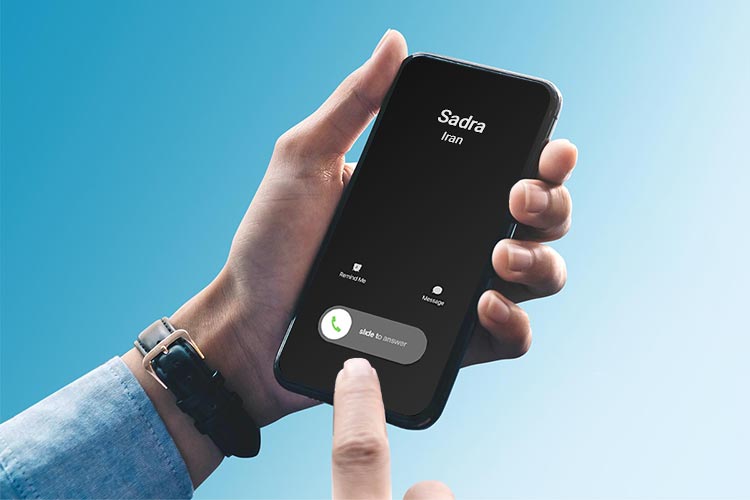
2 پاسخ
با سلام لطفا نحوه نصب بر روی تلویزیون سامسونگ هوشمند هم آموزش بدهید یا تشکر
سلام بسیار ممنون